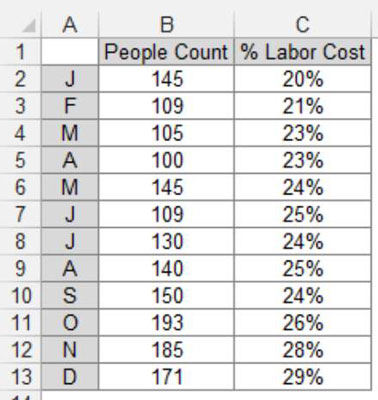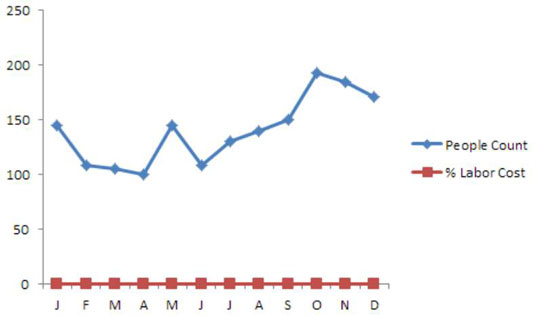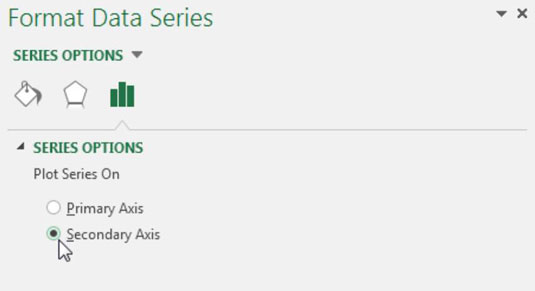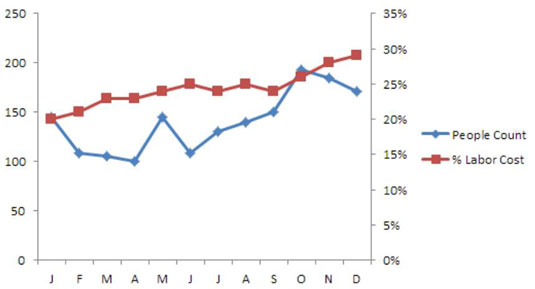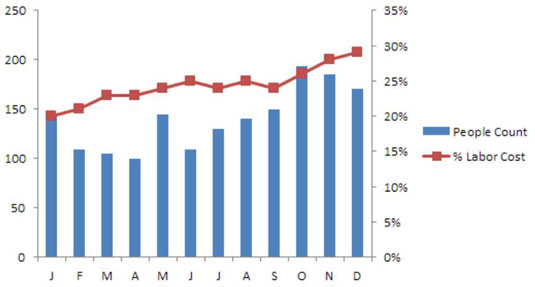Sammenlignende trending , almindeligvis brugt i Excel-dashboards og -rapporter, er, hvor du kortlægger to eller flere dataserier på det samme diagram, så tendenserne fra disse serier visuelt kan sammenlignes. I nogle trendkomponenter har du serier, der trender to meget forskellige måleenheder. For eksempel viser tabellen i denne figur en tendens for antal personer og en tendens for % af lønomkostninger.
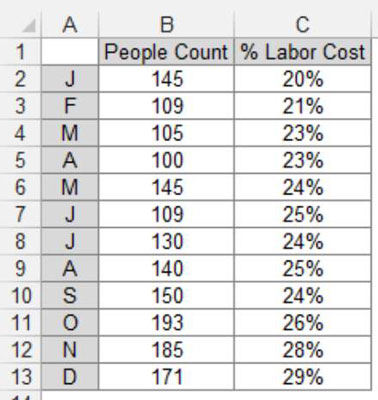
Disse er to meget forskellige måleenheder, der, når de er kortlagt, producerer det uimponerende diagram, du ser i denne figur.
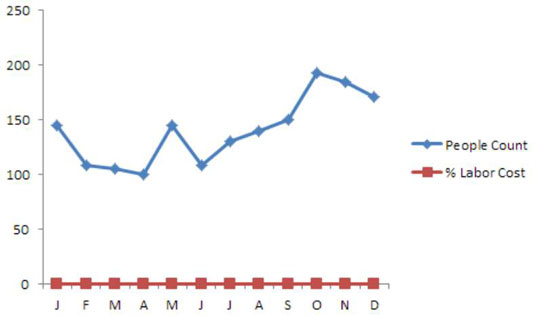
Fordi Excel bygger den lodrette akse for at rumme det største antal, går procentdelen af lønomkostningstrenden tabt nederst i diagrammet. Selv en logaritmisk skala hjælper ikke i dette scenarie.
Fordi den lodrette standardakse (eller primæraksen) ikke virker for begge serier, er løsningen at oprette en anden akse for at rumme den serie, der ikke passer ind i den primære akse. Denne anden akse er den sekundære akse.
Følg disse trin for at placere en dataserie på den sekundære akse:
Højreklik på dataserien og vælg Formater dataserie.
Dialogboksen Formater dataserier vises, som vist i denne figur.
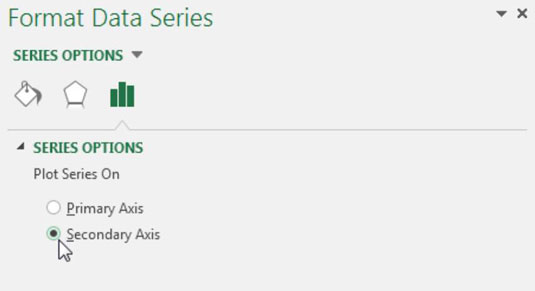
I dialogboksen Formater dataserie skal du udvide afsnittet Serieindstillinger og derefter klikke på alternativknappen Sekundær akse.
Denne figur illustrerer den nyligt tilføjede akse til højre for diagrammet. Enhver dataserie på den sekundære akse har sine lodrette aksemærkater vist til højre.
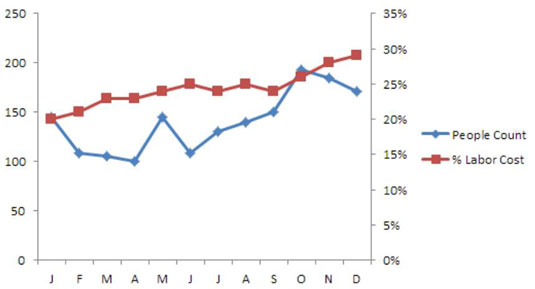
Igen, ændring af diagramtypen for en af dataserierne kan hjælpe med at sammenligne de to tendenser. I denne figur er diagramtypen for People Count-tendensen blevet ændret til en kolonne. Nu kan man sagtens se, at selvom antallet af personer er faldet i november og december, fortsætter andelen af lønomkostningerne med at stige.
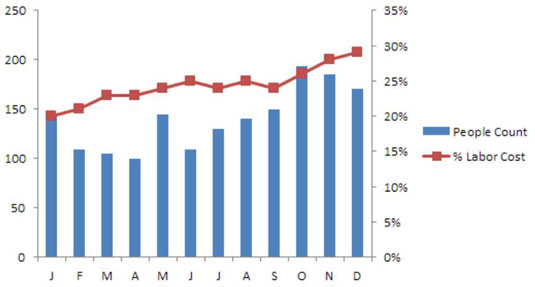
Teknisk set er det lige meget, hvilken dataserie du placerer på sekundæraksen. En generel regel er at placere problemdataserien på den sekundære akse.